গুগল অনুবাদ অফলাইনে কীভাবে ব্যবহার করবেন [পিসি গাইড]
- গুগল অনুবাদ একটি খুব সহজ অ্যাপ্লিকেশন, এবং অনেকে তাদের পিসিতে গুগল অনুবাদ কীভাবে অফলাইন ব্যবহার করবেন তা ভাবছেন wond
- গুগল অনুবাদ অ্যাপ্লিকেশনটি ডেস্কটপের জন্য উপলভ্য নয়, সুতরাং এটি অফলাইনে ব্যবহারের জন্য বিশেষ সরঞ্জামগুলির প্রয়োজন।
- আপনার পিসিতে গুগল অনুবাদ চালানোর একমাত্র উপায় হ’ল একটি নির্ভরযোগ্য অ্যান্ড্রয়েড এমুলেটর।
- একবার আপনি গুগল অনুবাদ ইনস্টল করার পরে, কেবলমাত্র ভাষা প্যাকগুলি ডাউনলোড করুন এবং আপনি আপনার পিসিতে গুগল অনুবাদ অফলাইনে চালাতে সক্ষম হবেন।
বিভিন্ন পিসি সমস্যা সমাধানের জন্য, আমরা রেস্টোরো পিসি মেরামত সরঞ্জামের প্রস্তাব দিই: এই সফ্টওয়্যারটি কম্পিউটারের সাধারণ ত্রুটিগুলি মেরামত করবে, আপনাকে ফাইল ক্ষতি, ম্যালওয়্যার, হার্ডওয়্যার ব্যর্থতা থেকে রক্ষা করবে এবং আপনার পিসিকে সর্বোচ্চ পারফরম্যান্সের জন্য অনুকূল করবে। পিসির সমস্যাগুলি সমাধান করুন এবং 3 সহজ পদক্ষেপে ভাইরাসগুলি এখন সরান:
- পেস্টেনড টেকনোলজিস (পেটেন্ট এখানে উপলব্ধ) এরসাথে আসা রিস্টোর পিসি মেরামত সরঞ্জামটি ডাউনলোড করুন ।
- উইন্ডোজ সমস্যাগুলি পিসি সমস্যার কারণ হতে পারে তা অনুসন্ধান করতে স্টার্ট স্ক্যান ক্লিক করুন ।
- আপনার কম্পিউটারের সুরক্ষা এবং কার্য সম্পাদনকে প্রভাবিত করে এমন সমস্যার সমাধান করতে সমস্ত মেরামত ক্লিক করুন
- রিস্টোরো এই মাসে 657,095 জন পাঠক ডাউনলোড করেছেন।
গুগল অনুবাদ একটি জনপ্রিয় অনলাইন পরিষেবা যা কোনও পাঠ্য বা ওয়েব পৃষ্ঠাকে যে কোনও ভাষায় অনুবাদ করতে পারে। পরিষেবাটি দরকারীের চেয়ে অনেক বেশি এবং অনেকেই ভাবছেন যে গুগল অনুবাদটি অফলাইনে ব্যবহার করা যেতে পারে।
এটি একটি জটিল সমস্যা এবং দুঃখের বিষয়, গুগল অনুবাদ একটি ডেস্কটপ অ্যাপ্লিকেশন হিসাবে উপলভ্য নয়, সুতরাং আপনি এটি ডাউনলোড করতে এবং এটি আপনার পিসিতে অফলাইনে চালাতে পারবেন না। তবে এটি এখনও আপনার পিসিতে ইনস্টল করার একটি উপায় রয়েছে এবং এই নির্দেশিকাতে আমরা কীভাবে এটি করব তা আপনাকে দেখাব।
আমি কীভাবে গুগল অনুবাদ অফলাইনে ব্যবহার করতে পারি?
1 অ্যান্ড্রয়েড এমুলেটর ব্যবহার করুন
এলডিপি্লেয়ার একটি শক্তিশালী অ্যান্ড্রয়েড এমুলেটর যা গেমিংয়ের জন্য তৈরি, তবে এটি গুগল ট্রান্সলেট সহ অ্যান্ড্রয়েড অ্যাপ্লিকেশনগুলির একটি বিস্তৃত অ্যারের সাথেও কাজ করতে পারে।
একবার আপনি এই সফ্টওয়্যারটি ইনস্টল করার পরে, আপনাকে কেবল প্লে স্টোরটি দেখতে এবং অন্যান্য অ্যান্ড্রয়েড অ্যাপের মতো গুগল অনুবাদ ডাউনলোড করতে হবে।
গুগল অনুবাদ মূলত ডেস্কটপ কম্পিউটারের জন্য উপলভ্য নয়, সুতরাং এটি চালানোর একমাত্র উপায় হ’ল এলডিপ্লেয়ারের মতো নির্ভরযোগ্য অ্যান্ড্রয়েড এমুলেটর ব্যবহার করা।
2 ভাষার ফাইলগুলি ডাউনলোড করুন
- অ্যান্ড্রয়েড এমুলেটরটিতে গুগল অনুবাদ অ্যাক্সেস করুন।
- ভাষা নির্বাচন করুন: থেকে অনুবাদ করুন এবং এতে অনুবাদ করুন।
- আপনি অফলাইনে যে ভাষাটি ব্যবহার করতে চান তা চয়ন করুন।
- ভাষার ঠিক সামনে উপস্থিত ডাউনলোড বোতামে আলতো চাপুন ।
- পপ-আপ উইন্ডো থেকে ডাউনলোড ক্লিক করুন ।
অনুবাদ প্যাকেজ ডাউনলোড ব্যর্থ হলে কী করবেন?
ডাউনলোড পরিচালক থেকে ডেটা সাফ করুন
- অ্যাক্সেস সেটিংস ।
- অ্যাপ্লিকেশন আলতো চাপুন ।
- ডাউনলোড ম্যানেজারে যান ।
- সাফ ডেটা নির্বাচন করুন ।
গুগল অনুবাদ অ্যাপ্লিকেশন পুনরায় ইনস্টল করুন
- গুগল অনুবাদ অ্যাপ আনইনস্টল করুন।
- অ্যান্ড্রয়েড এমুলেটরটি বন্ধ করুন এবং এটি আবার শুরু করুন।
- পরিদর্শন প্লে স্টোর এবং ডাউনলোড Google Translate আবার।
আপনি দেখতে পাচ্ছেন যে ডেস্কটপ কম্পিউটারগুলির জন্য গুগল অনুবাদটি উপলভ্য নয় এবং এটি আপনার পিসিতে অফলাইনে ব্যবহারের একমাত্র উপায় অ্যান্ড্রয়েড এমুলেটারের মাধ্যমে।
আমরা আশা করি যে আমাদের গাইড আপনাকে সহায়তা করেছে এবং আপনি যদি আপনার পিসিতে গুগল অনুবাদ চালানোর কোনও বিকল্প উপায় খুঁজে পান তবে নীচের মন্তব্যগুলিতে আমাদের জানান।
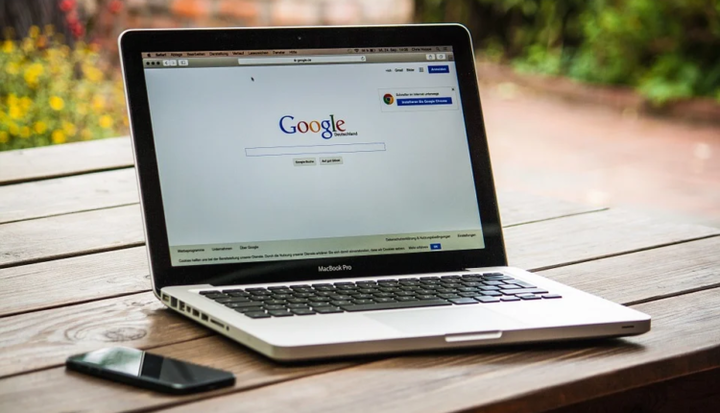
![গুগল অনুবাদ অফলাইনে কীভাবে ব্যবহার করবেন [পিসি গাইড]](https://howto.mediadoma.com/wp-content/uploads/2021/05/be9d219f65d9b8bfcc6c8113bf829779-1.png)
![গুগল অনুবাদ অফলাইনে কীভাবে ব্যবহার করবেন [পিসি গাইড]](https://howto.mediadoma.com/wp-content/uploads/2021/05/4f56f000a4c23a70f337832e1421ac2d-1.png)
![গুগল অনুবাদ অফলাইনে কীভাবে ব্যবহার করবেন [পিসি গাইড]](https://howto.mediadoma.com/wp-content/uploads/2021/05/443c71fa83067d3fcf8b2ddab481b3b2-1.png)
![গুগল অনুবাদ অফলাইনে কীভাবে ব্যবহার করবেন [পিসি গাইড]](https://howto.mediadoma.com/wp-content/uploads/2021/05/ebb6de2db6d783ec499c5dc9cdafc1ec-1.png)